抖音剪映怎么添加语音的文字(抖音剪映文字转语音)
更新时间:2022-07-18 05:27:07来源:鼎品软件浏览量:
其实在剪映里面添加文字和配音非常简单,想让自己也掌握这个技能吗。那就拿起手机和我一起实操起来。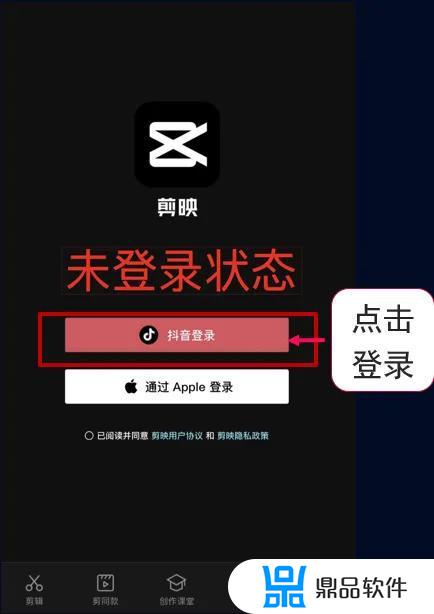
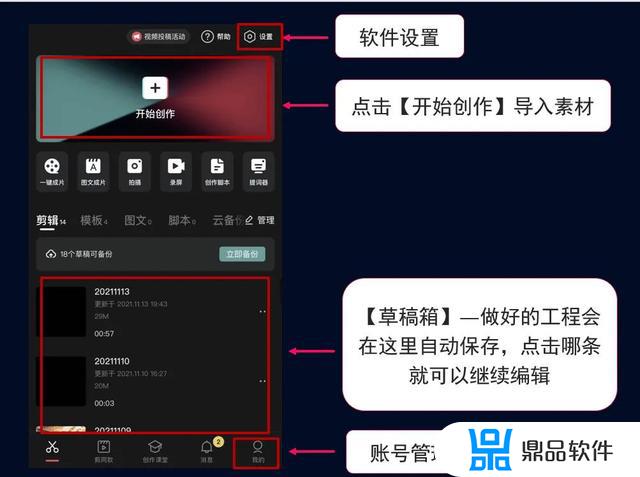
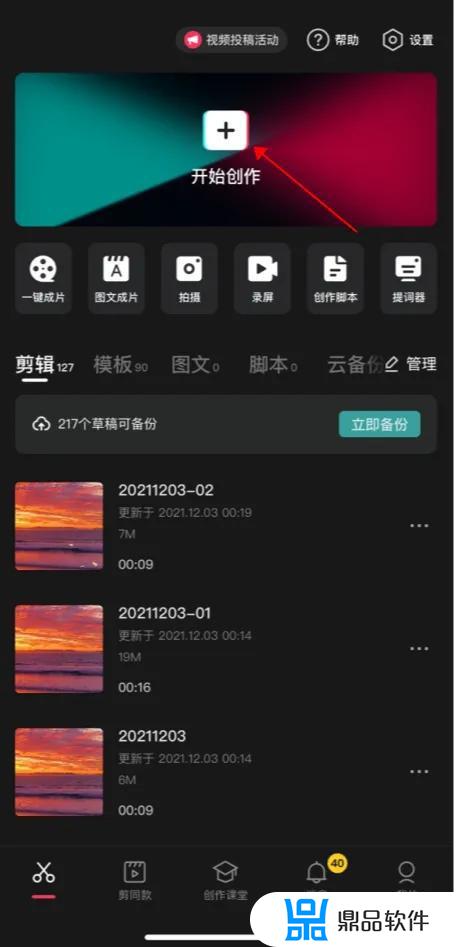
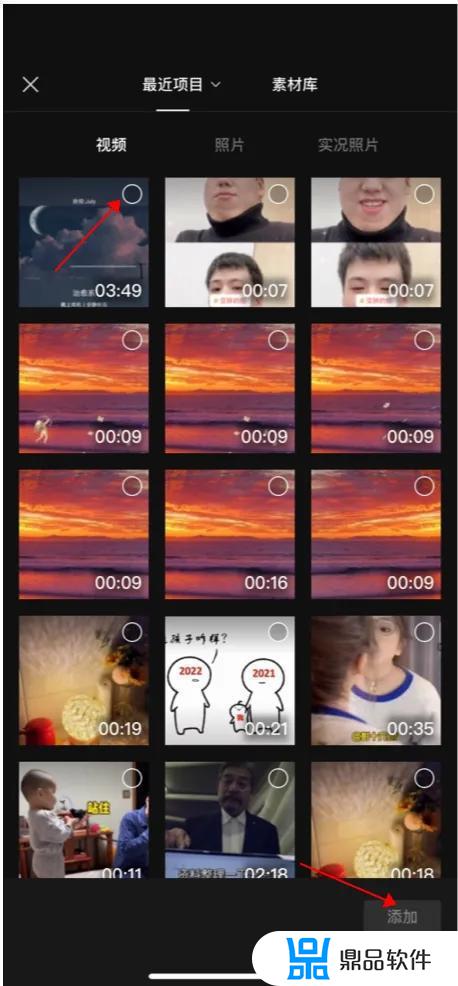
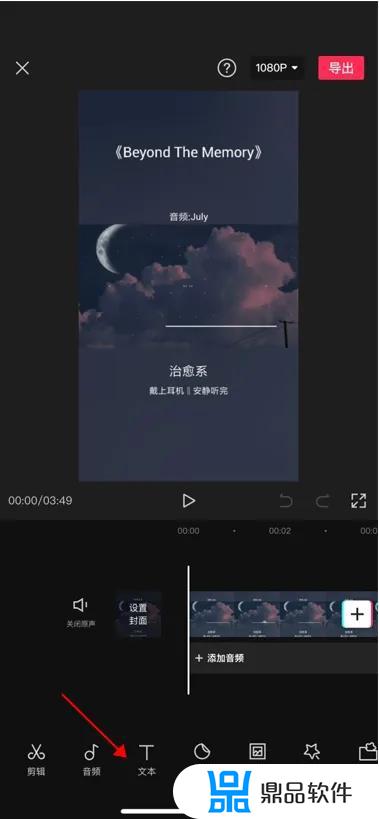
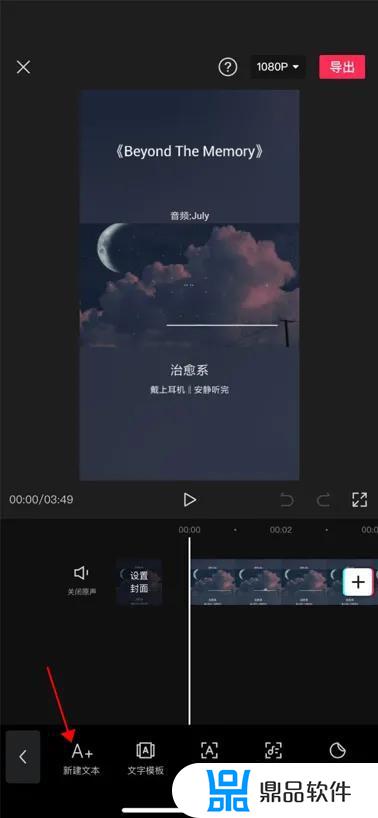
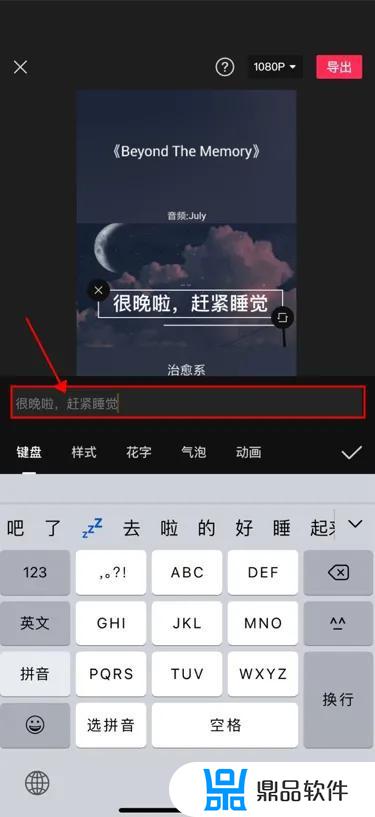
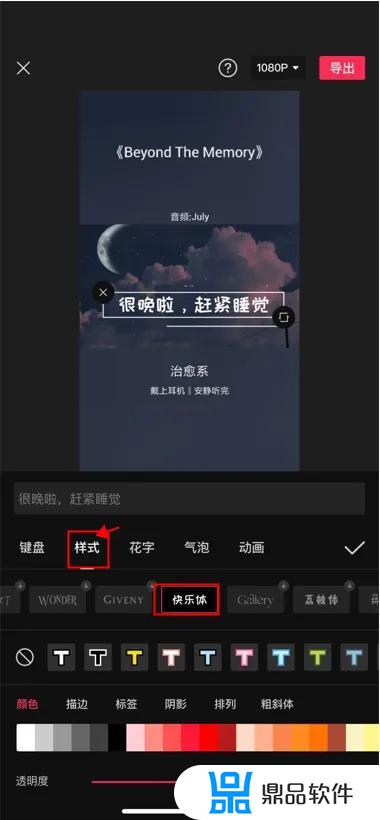
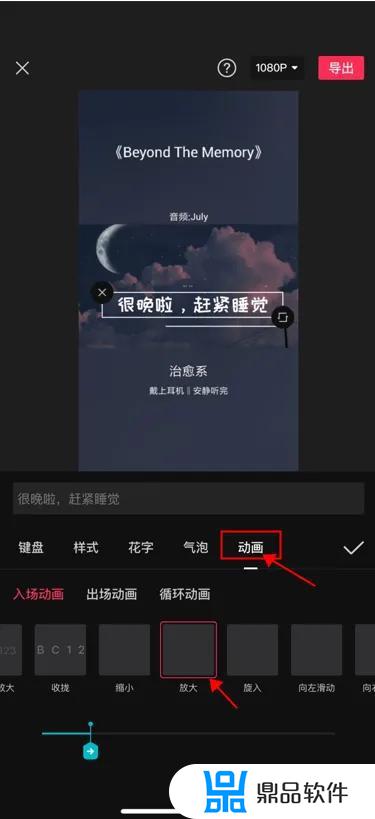
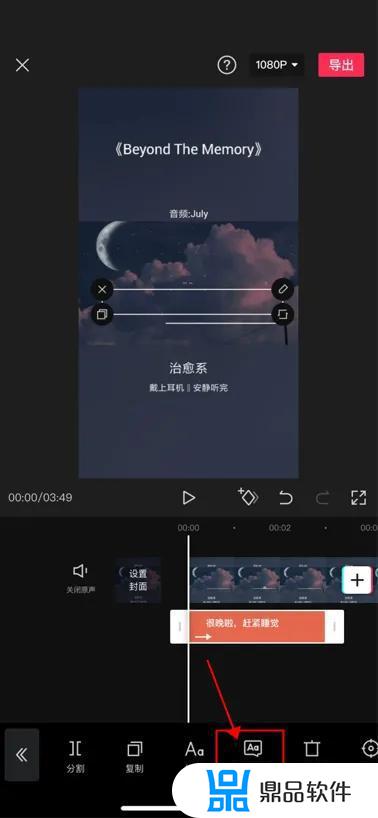
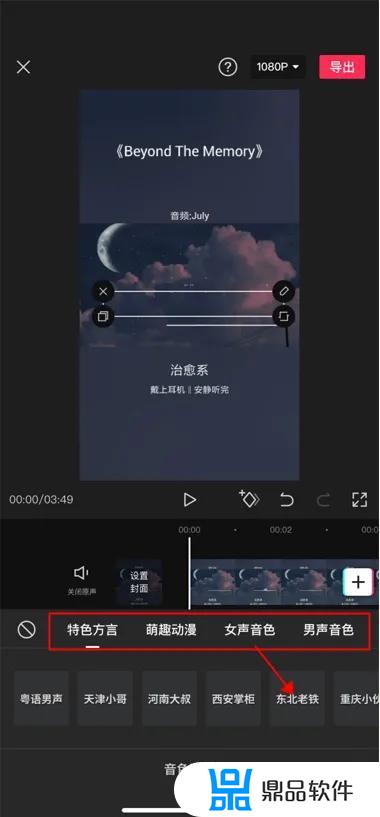
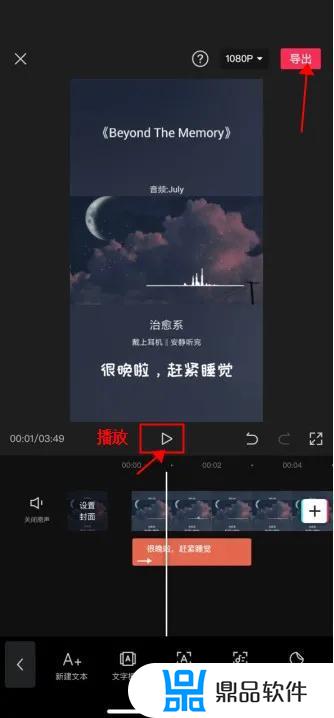
首先我们打开剪映 ,没登陆的同学点击
抖音登陆。
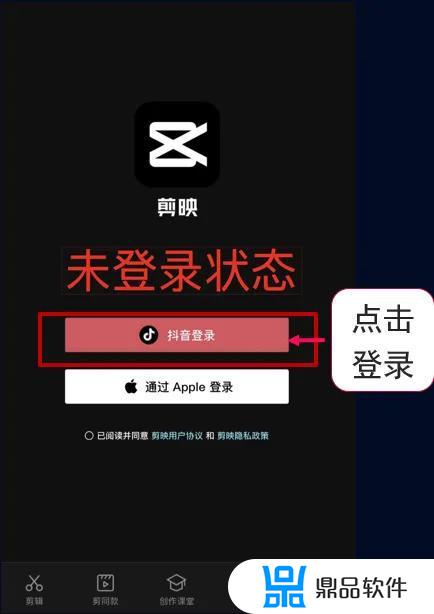
登陆进去以后我们就可以看到剪映的基本界面了。
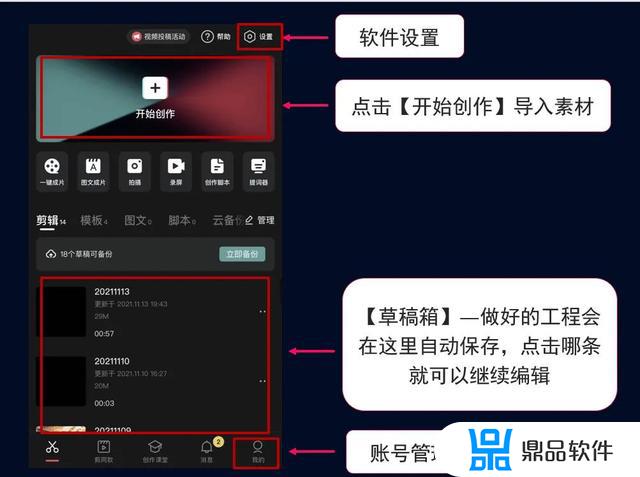
我们接下来就要操作如何添加文字和配音了,首先点击开始创作 。
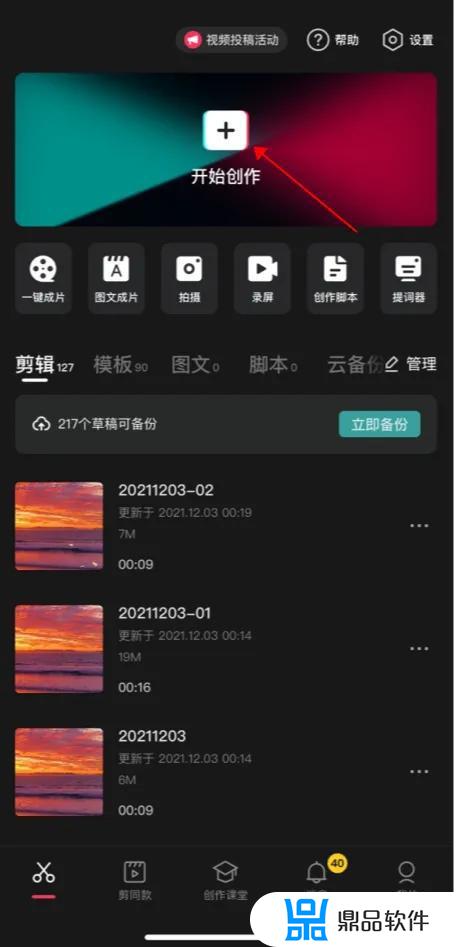
我们接下来就要操作如何添加文字和配音了,首先点击开始创作。
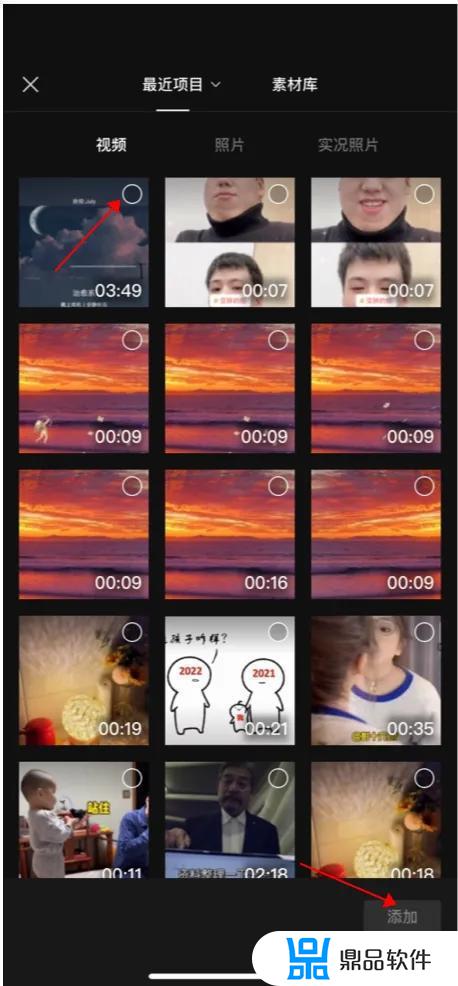
导入我们想添加文字和配音的视频素材,点击添加。
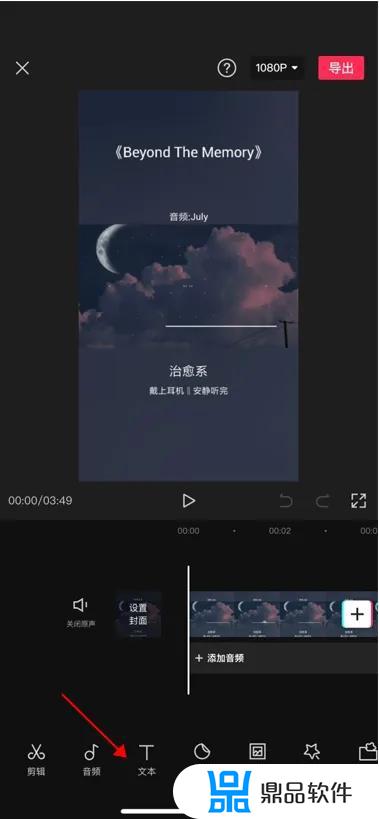
点击文本,进入添加文字界面。
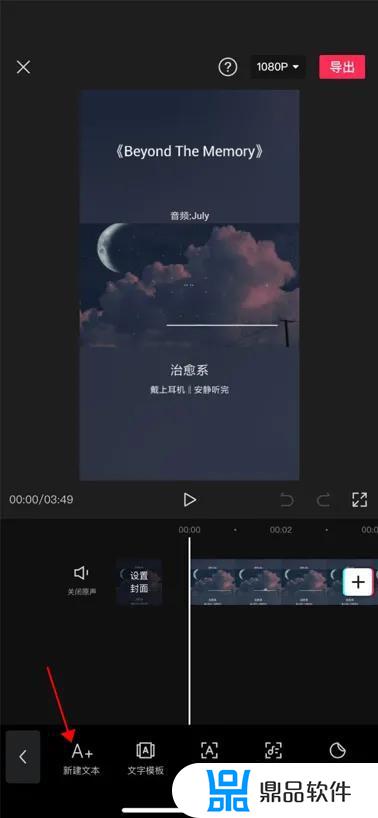
点击新建文本 进入以后我们就需要输入我们想要添加的文字。
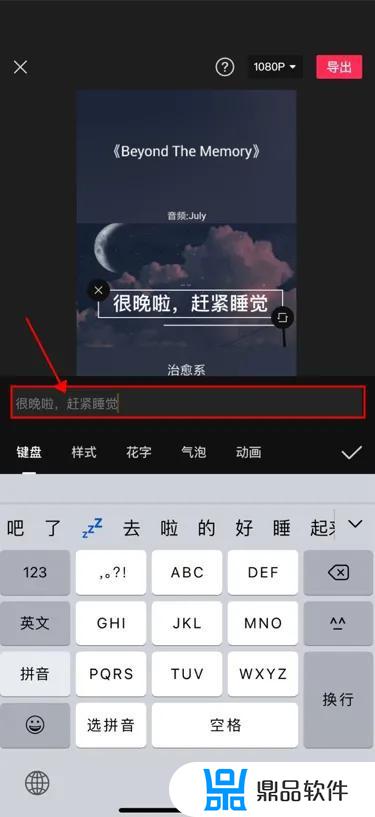
在红色框的地方输入我们需要添加的文字比如:早上好同学们。
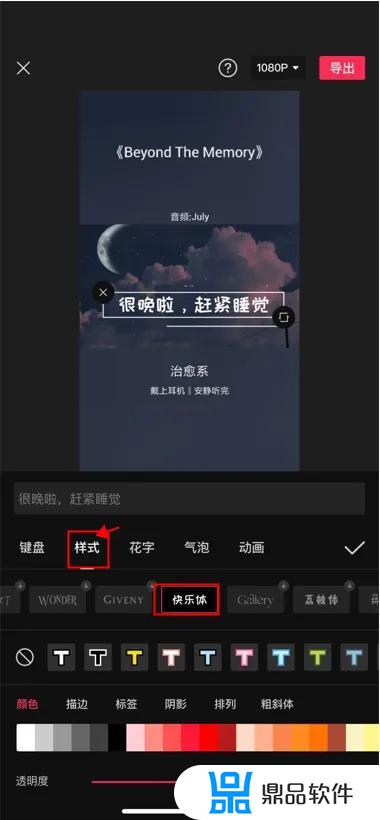
添加完文字以后我们需要选择一个漂亮的字体样式,里面有很多的字体样式。我选择了快乐体。
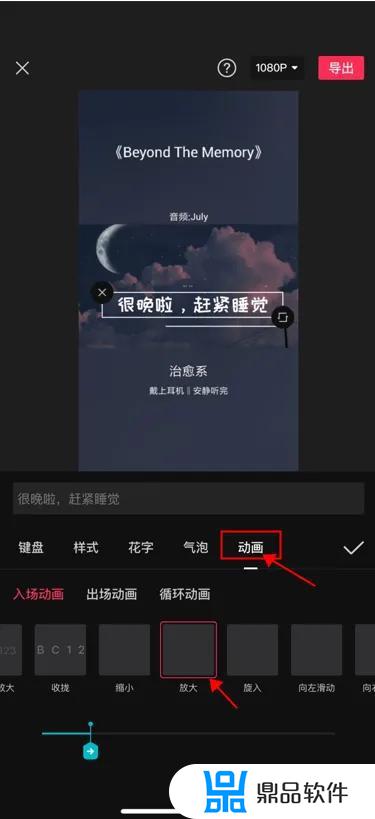
选择完字体样式以后,我们再给字体选择一个开场动画,选择放大这个特效,点击对钩√。
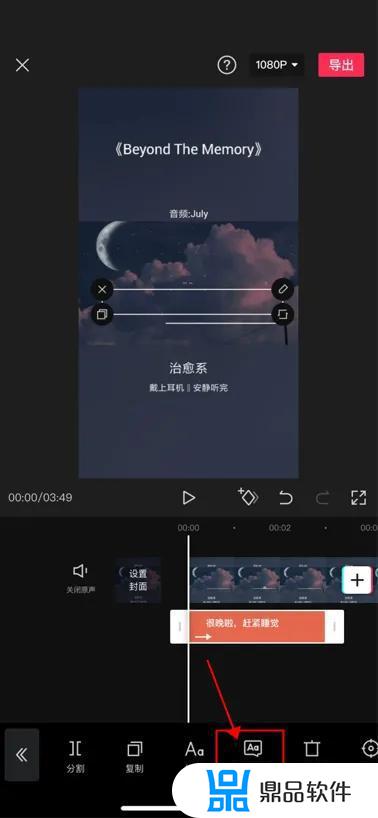
接下来我们选择文本朗读,里面有很多的配音可以让我们选择。
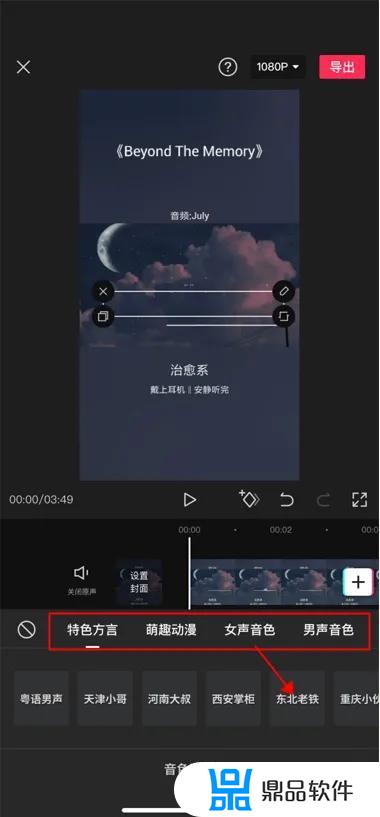
比如特色方言,女声 男生 婴儿宝宝都可以选择适合的声音来做配音,选择完毕以后点击对钩√。
这样我们的视频就制作完毕啦,点击播放按钮就可以看成品效果啦。
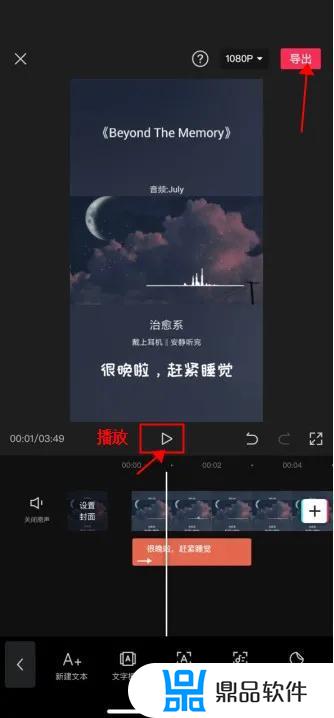
我们再点击导出就可以把这个视频作品发布到西瓜视频或抖音。
是不是特别简单就掌握了剪映添加文字和配音了,为什么很多人会添加文字和配音没火。是因为他们需要一个非常厉害的老师,学习爆款脚本公式,短视频带货模板等知识来帮助。
以上就是抖音剪映怎么添加语音的文字的全部内容,希望能够对大家有所帮助。
相关游戏















































